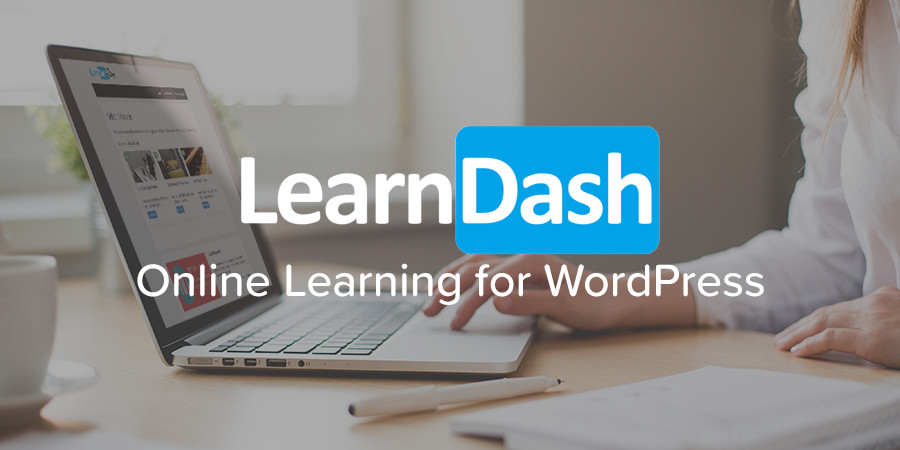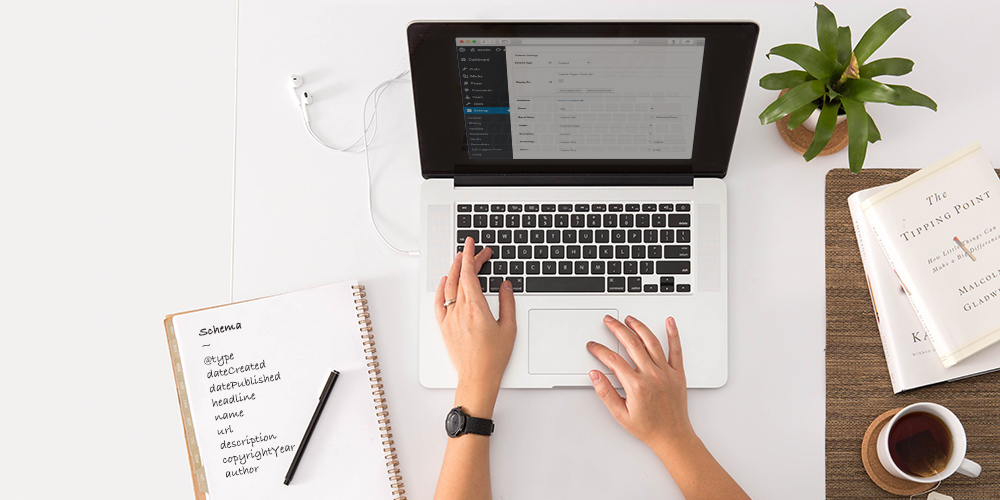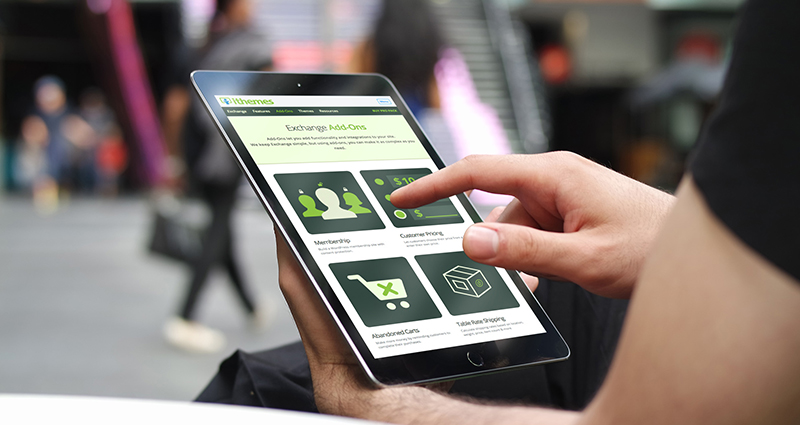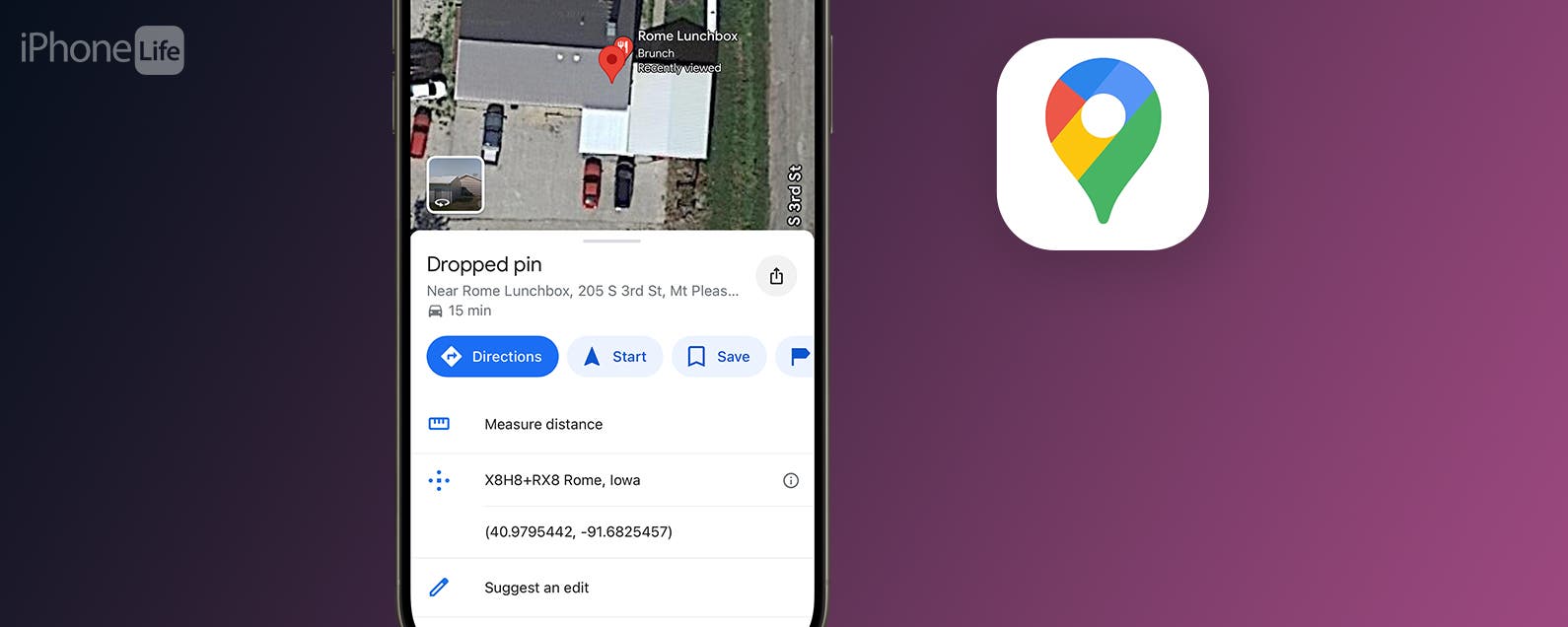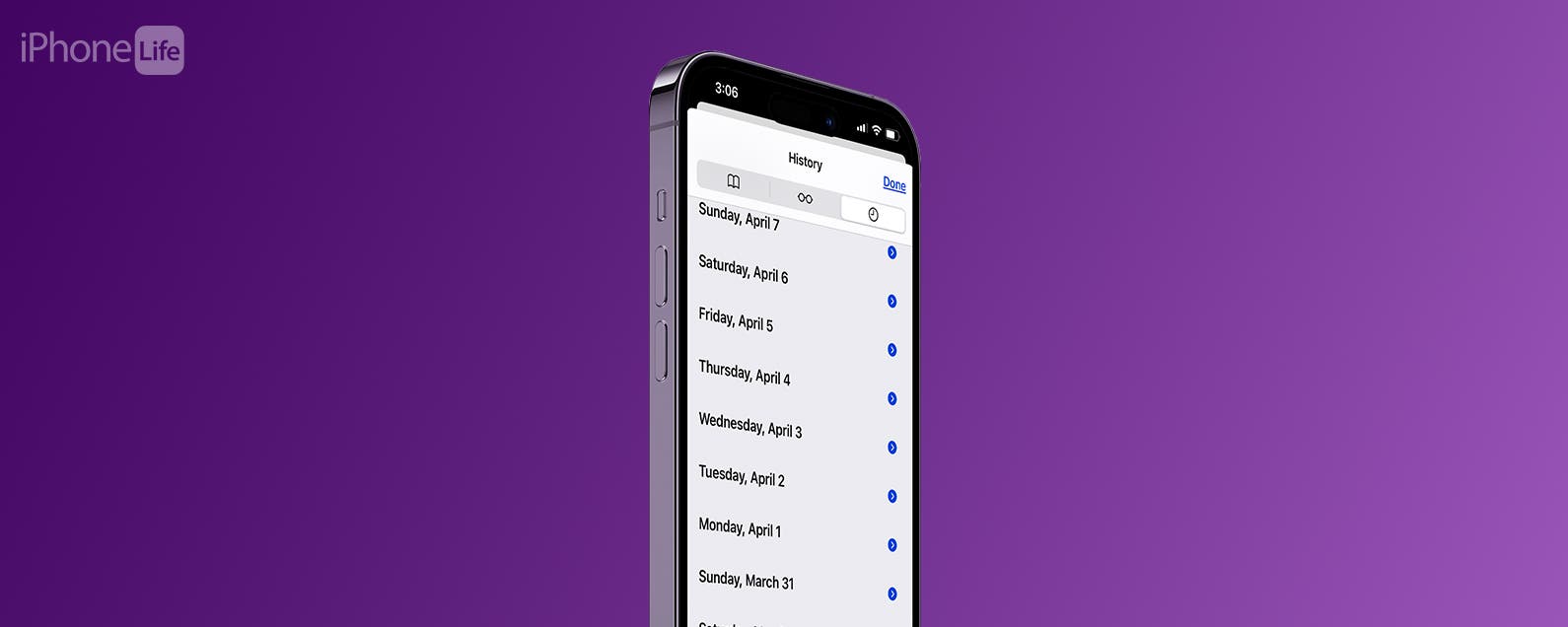Wenn Sie erwägen, einen Online-Lernkurs zu erstellen, ist LearnDash möglicherweise die Lösung für Sie. LearnDash ist ein WordPress Learning Management System (LMS)-Plugin, mit dem Sie Ihre Online-Kurse unabhängig von den Themen entwerfen, bewerben und verkaufen können.
In diesem Artikel besprechen wir ausführlich die wichtigsten Funktionen von LearnDash und wie Sie damit Ihren Projekterfolg sicherstellen können. Wir werden uns dann ansehen, wie Sie LearnDash auf Ihrer WordPress-Website installieren und einen Kurs erstellen, vermarkten und verkaufen. Also lasst uns anfangen…
Was ist LearnDash und für wen ist es geeignet?
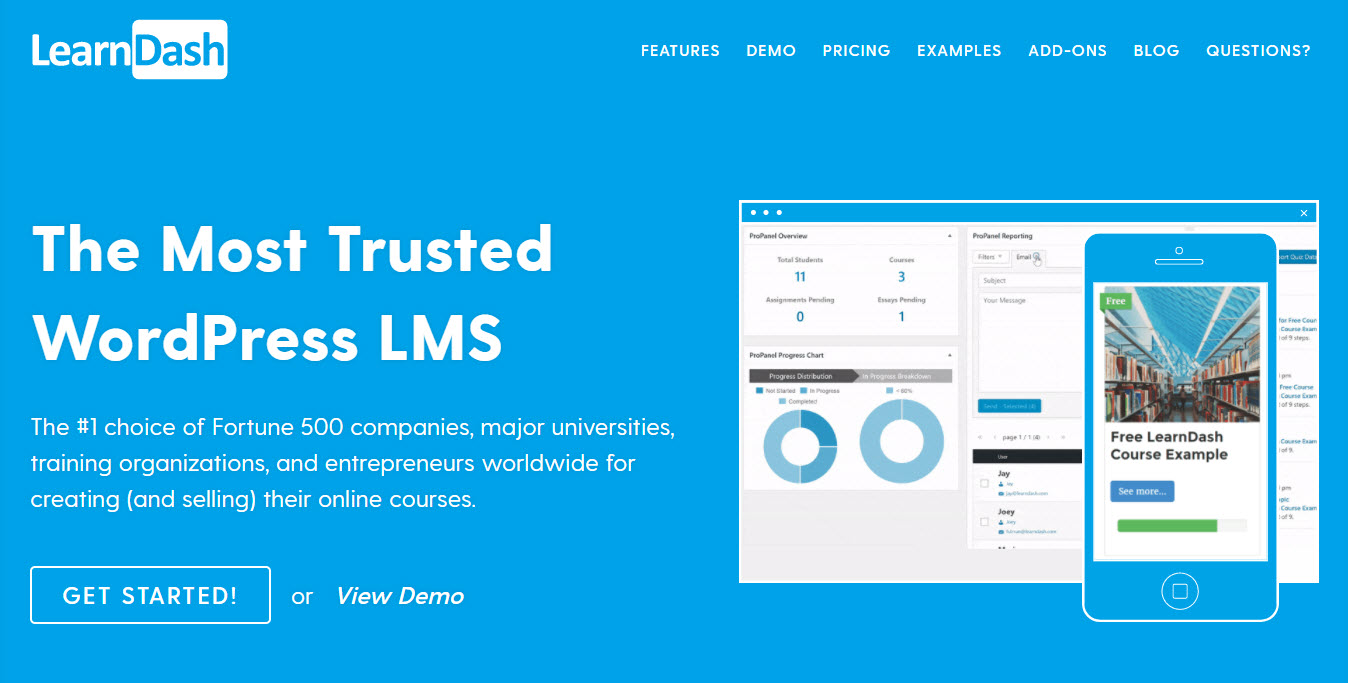
LearnDash ist ein Premium-WordPress-LMS-Plugin das funktioniert mit jedem WordPress-Theme sowie mit Multisites. Die reaktionsschnellen Kurse können in verschiedenen Stilen und mit einer Vielzahl von Tools eingerichtet werden. Dadurch wird sichergestellt, dass jeder von Ihnen erstellte Kurs dynamisch und interessant ist und dass das Lernen Spaß macht.
LearnDash ist für alle, die ihre Website in ein Lernmanagementsystem verwandeln möchten. Dieses funktionsreiche Plugin ist ideal für Bildungseinrichtungen, Unternehmen, die Schulungen im Auge haben, oder WordPress-Entwickler mit Kunden, die Online-Kurse benötigen, und deckt eine Vielzahl von LMS-Anforderungen ab.
Top-Features von LearnDash
Jetzt wissen wir also ein wenig darüber, was LearnDash macht und wer es verwenden sollte. Schauen wir uns das genauer an Top-Features…
Kurse erstellen
Mit LearnDash können Sie unbegrenzt Kurse erstellen. Für jeden Kurs stehen zahlreiche Optionen zur Auswahl, die Ihnen helfen, Kurse zu entwerfen, die eine Reihe von Aufgaben und Lernstilen beinhalten. Dazu gehören das Erstellen mehrstufiger Kurse, das Aufteilen des Lernens in eine Auswahl von Lektionen, Themen und Kategorien sowie die Verwendung jeder Art von Medien, von Videos bis hin zu Audio und mehr. Sie können Quizfragen, Notenbücher, Stundenplaner und Foren hinzufügen, um jeden Kurs in Schwung zu bringen. Und Tropffutter nach einem festgelegten Zeitplan. Sie können auch Zertifikate für die Absolventen eines Kurses ausstellen.
Kurse verkaufen
LearnDash macht den Verkauf von Kursen extrem einfach. Sie können für jeden Kurs Ihre eigenen Preise auswählen, Ihren Zahlungsplan festlegen und direkt von Ihrer Website aus verkaufen. Fügen Sie Ihrer Website einen Einkaufswagen hinzu und wählen Sie aus einer Reihe von Zahlungsgateways. Dann berechnen Sie eine einmalige Gebühr für den Kauf eines Kurses oder eines wiederkehrenden Abonnements, erstellen Sie Mitgliedschaftspläne, verkaufen Sie Kurse in Paketen und vieles mehr.
Verwalten des Administrators
LearnDash gibt Ihnen die vollständige Kontrolle über Ihre Kurse und Schüler und stellt sicher, dass die Verwaltung Ihres LMS ein einfacher und kopfschmerzfreier Prozess ist. Ermöglichen Sie den Schülern, ein Online-Profil zu erstellen und ihr eigenes Lernen am Frontend zu verfolgen. Sie können auch automatische E-Mail-Benachrichtigungen senden, um die Benutzerinteraktion zu erhöhen, Personen in Gruppen einzuteilen und anderen die Verwaltung zu ermöglichen und vieles mehr.
Erweiterungen hinzufügen
Neben den Kernfunktionen, die LearnDash bietet, können Sie auch installieren zusätzliche Erweiterungen um Ihrem LMS erweiterte Funktionen hinzuzufügen. LearnDash bietet eine Reihe von kostenlosen, Premium- und Drittanbieter-Add-Ons, einschließlich WooCommerce, BuddyPress und MemberPress-Integration.
Wie Sie sehen, hat LearnDash viel zu bieten und ist ein beeindruckendes Werkzeug. Als nächstes werden wir durchgehen, wie Sie damit einen Basiskurs erstellen können, damit Sie sehen können, wie es funktioniert und wie Sie mit Ihrer eLearning-Reise beginnen können…
Erste Schritte mit LearnDash
Die Installation von LearnDash ist ein schneller und einfacher Vorgang. Zuerst müssen Sie das Plugin direkt von der LearnDash-Website kaufen. Laden Sie das Plugin nach dem Kauf herunter und laden Sie es auf Ihre WordPress-Website hoch.
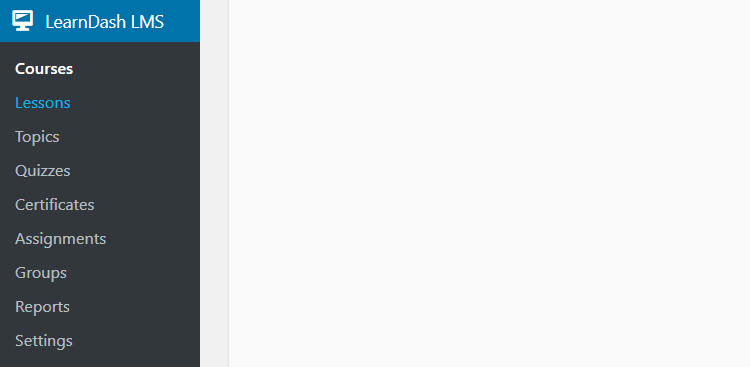
Nach der Aktivierung werden Sie feststellen, dass Ihrem WordPress-Menü ein LearnDash LMS-Menü hinzugefügt wurde.
Erstellen eines neuen LearnDash-Kurses
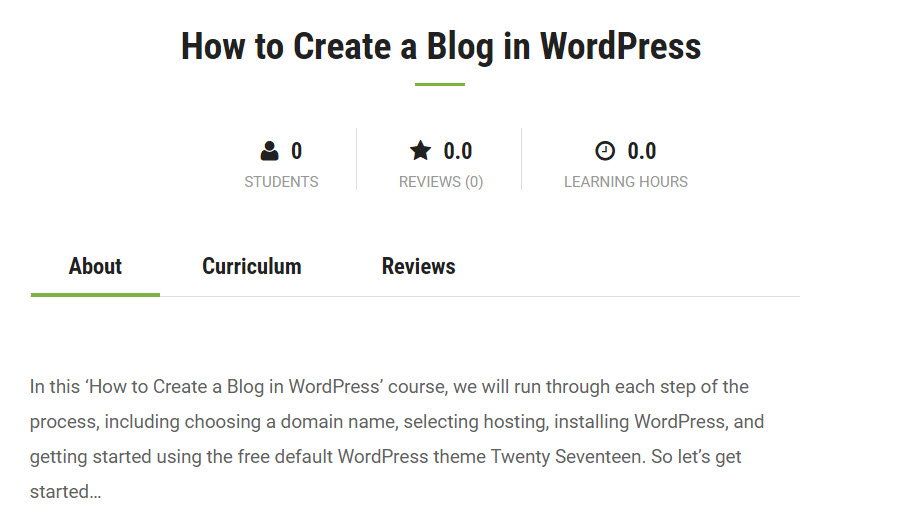
Um einen neuen Online-Lernkurs hinzuzufügen, wählen Sie LearnDash LMS > Kurse > Neu hinzufügen aus Ihrem WordPress-Menü.
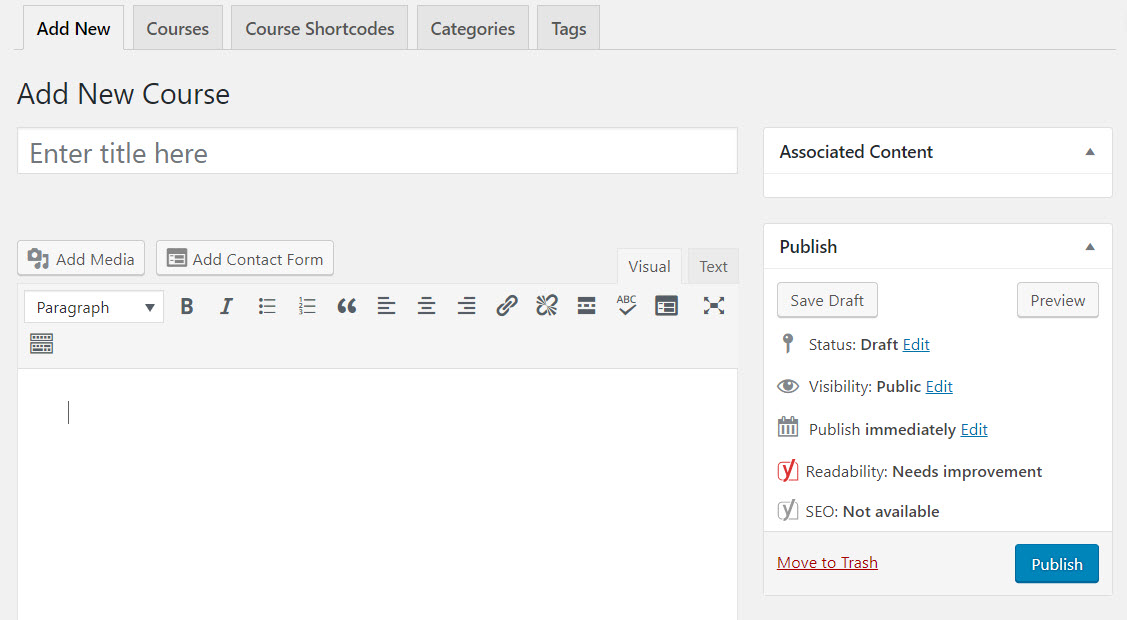
Auf dieser Seite erstellen Sie die Einführung in den Kurs und wählen die Kurseinstellungen aus. Sie müssen andere LearnDash-Seiten öffnen, um andere Elemente des Kurses wie Lektionen, Quiz, Zertifikate und mehr zu erstellen. Dies ist jedoch die Haupthomepage für den Kurs, den Sie entwickeln möchten.
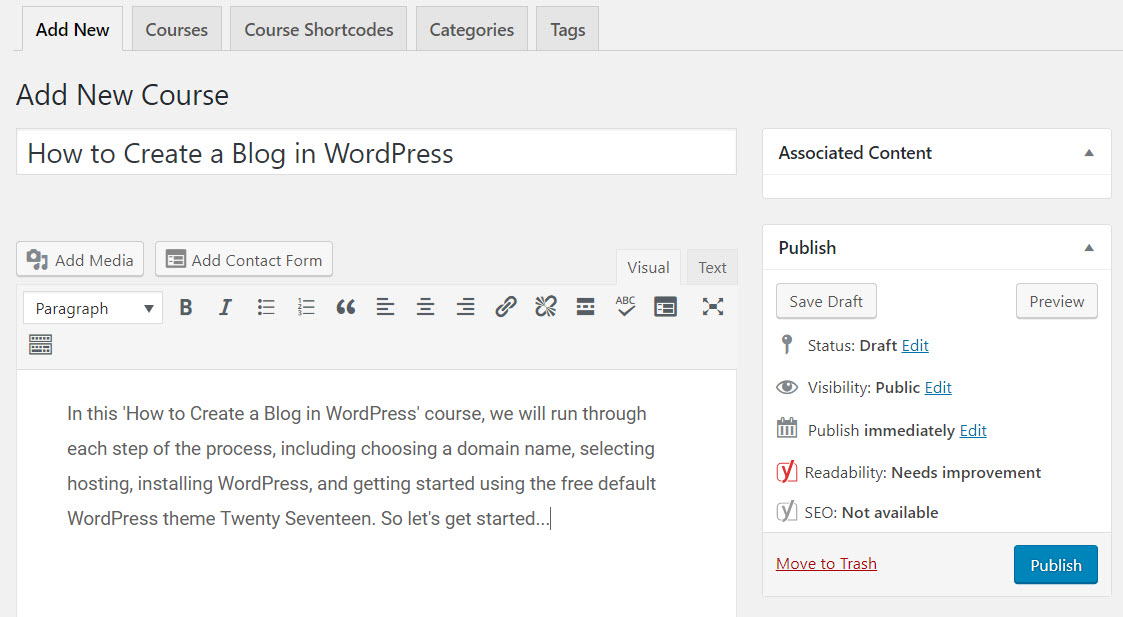
Fügen Sie Ihrem Kurs zunächst einen Titel hinzu und geben Sie dann Ihren grundlegenden Einführungskurstext in den WordPress-Posteditor ein.
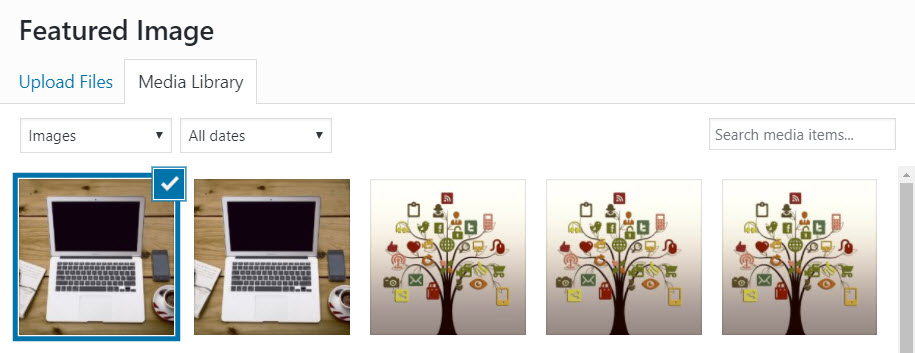
Sie sollten Ihrem Kurs auch ein Hauptbild geben. Laden Sie dazu ein Bild hoch, indem Sie unter Ausgewähltes Bild.
Kurs-URL

Klicken Sie auf ., um die Kurs-URL zu ändern, um sie für Ihre Schüler unvergesslicher zu machen Einstellungen > Permalinks aus Ihrem WordPress-Menü.
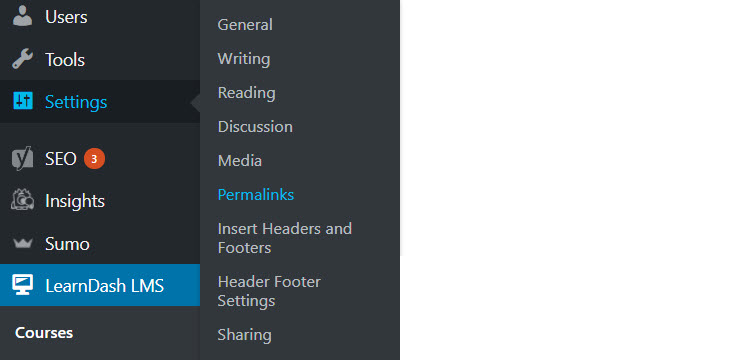
Wählen Sie dann Beitragsname > Änderungen speichern.

Zurück auf Ihrer Kursseite sehen Sie, dass Ihre Kurs-URL nun entsprechend benannt ist.
Kurseinstellungen
Die Kurseinstellungen können auf Ihrer Kursseite angepasst werden. Dazu gehören Optionen zum Hinzufügen von Kursmaterial, Erstellen eines Kurspreises, Verwalten von Kursstunden, Auswählen von Kursvoraussetzungen oder eines Ablaufdatums und Hinzufügen eines Kurszertifikats, um nur einige Optionen zu nennen.
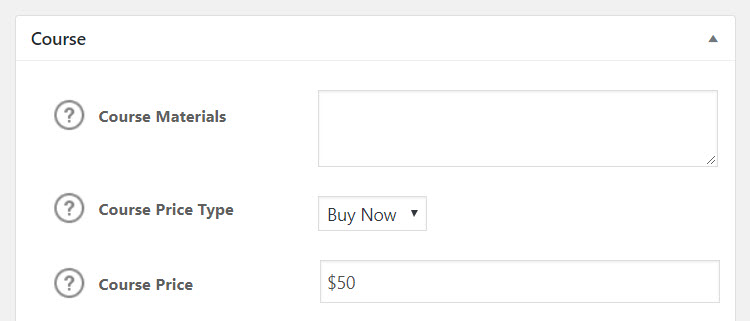
Um einen kostenpflichtigen Kurs zu erstellen, scrollen Sie nach unten zu Kurs und wählen Sie die Kurspreistyp. Hier können Sie wählen, ob Ihr Kurs…
- Offen – für alle verfügbar
- Kostenlos – kostenlos, aber Benutzer müssen sich registrieren
- Jetzt kaufen – ein kostenpflichtiger Kurs
- Recurring – eine wiederkehrende Zahlung für den Zugang zum Kurs
Nachdem Sie sich für eine kostenpflichtige Option entschieden haben, fügen Sie einen Preis hinzu und erstellen Sie gegebenenfalls einen Abrechnungszyklus.

Unter Lektion sortieren nach Sie sollten auch Menüreihenfolge und Aufsteigend unter . auswählen Unterrichtsrichtung sortieren. Dies stellt sicher, dass Sie, nachdem Sie Lektionen für den Kurs erstellt haben (im Folgenden behandelt), die Reihenfolge auswählen können, in der die Lektionen angezeigt werden.
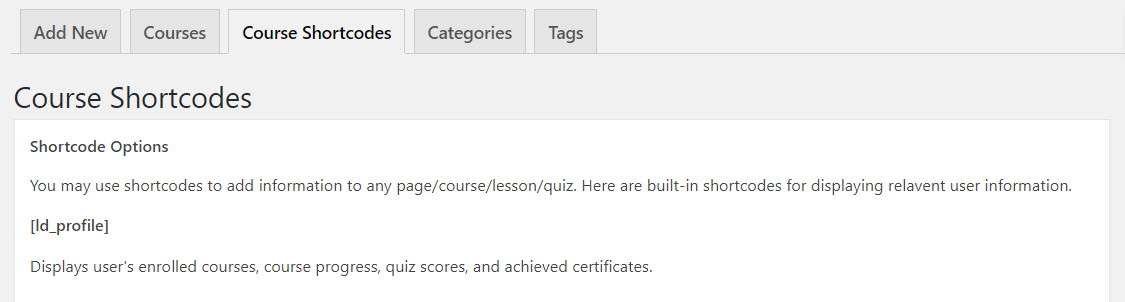
Schließlich finden Sie oben auf der Seite die Registerkarte Kurs-Shortcodes. Hier finden Sie eine Liste mit Shortcodes, mit denen Sie Ihren Kursen, Lektionen oder Quiz zusätzliche relevante Benutzerinformationen hinzufügen können.
Wenn Sie mit den bisher hinzugefügten Inhalten und den ausgewählten Einstellungen zufrieden sind, wählen Sie Veröffentlichen.
Bonus: Ermöglichen Sie die Erstellung von Frontend-Kursen durch Benutzer. Wenn Sie ein Team von Pädagogen verwalten, ihnen aber keinen vollen Zugriff auf das Back-End Ihrer WordPress-Website gewähren möchten, sollten Sie ein Plugin hinzufügen, wie z Erstellung von Frontend-Kursen. Diese LearnDash-Erweiterung macht es Ihnen leicht, eine „Kursautor“-Benutzerrolle zu erstellen, damit diese Personen über das Front-End Ihrer Website Zugriff auf das Erstellen und Verwalten von Kursen, Lektionen oder Quiz haben.
LearnDash-Lektionen erstellen
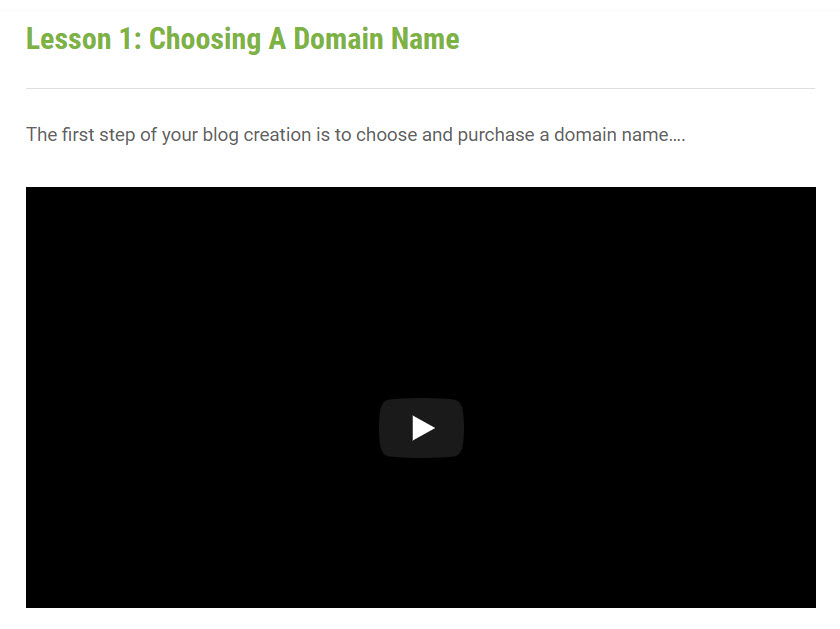
Jeder Online-Lernkurs, den Sie mit LearnDash erstellen, kann in Lektionen unterteilt werden. Dies hilft Ihren Schülern, auf den Inhalt des Kurses in mundgerechten Stücken zuzugreifen und stellt sicher, dass sie nicht das Interesse verlieren oder mit der Fülle an bereitgestellten Informationen überfordert werden.
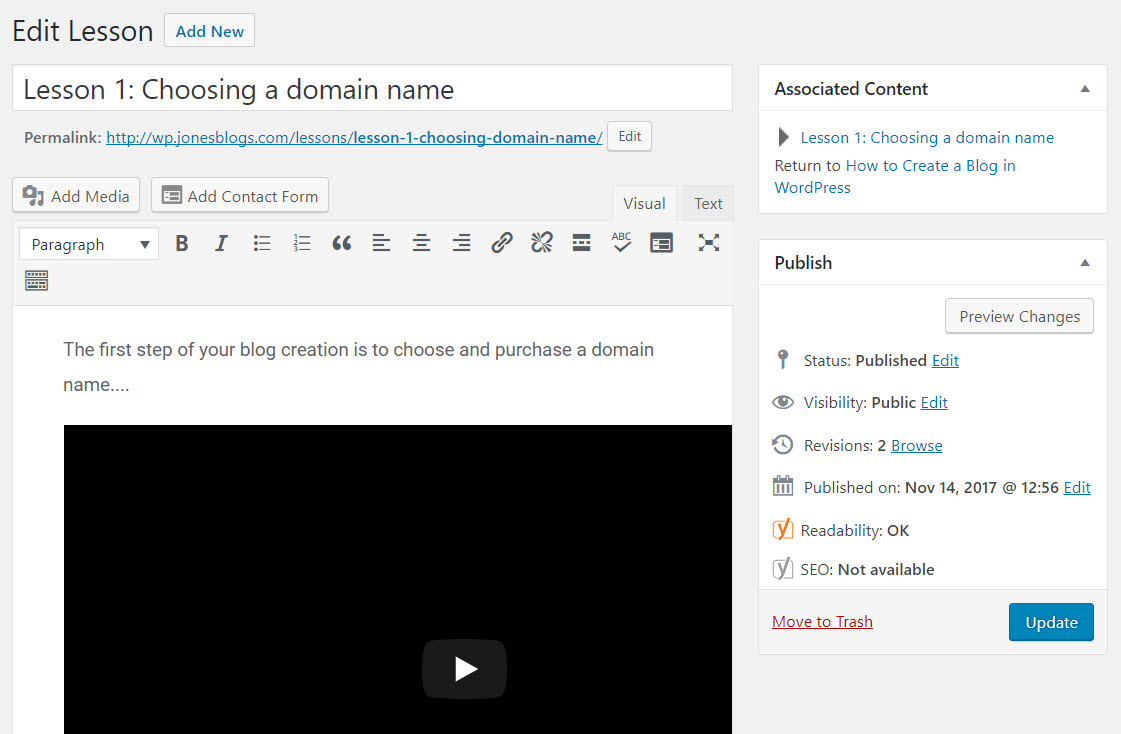
Um die erste Lektion Ihres Kurses zu erstellen, wählen Sie LearnDash LMS > Lektionen > Neu hinzufügen. Geben Sie Ihrer Lektion einen Titel und fügen Sie die erforderlichen Inhalte hinzu, die Sie einschließen möchten. Hier können Sie auch beliebige Medien hochladen, oder wenn Sie ein YouTube-Video anzeigen möchten, kopieren Sie die URL und fügen Sie sie an der entsprechenden Stelle in den Post-Editor ein.
Unterrichtseinstellungen
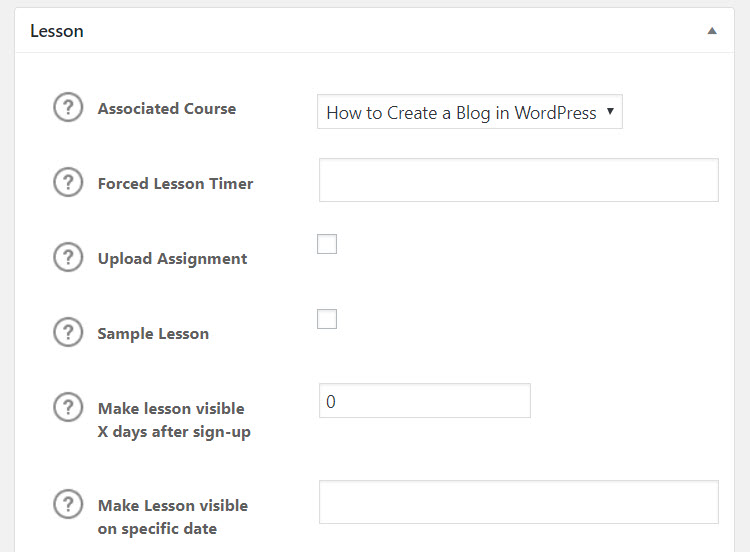
Scrollen Sie auf der Seite nach unten zu Lektion um die Einstellungen anzupassen. Hier müssen Sie den Kurs auswählen, mit dem die Lektion verknüpft ist. Sie können dann wählen, ob Sie einen Stunden-Timer hinzufügen möchten, oder die Schüler verpflichten, eine Aufgabe als Teil der Stunde hochzuladen. Sie können den Inhalt auch per Drip-Feed anzeigen, indem Sie ihn an einem festgelegten Datum oder nach einem bestimmten Zeitraum ab der Anmeldung eines Benutzers für den Kurs sichtbar machen. Vergessen Sie nicht, Ihre Lektion zu veröffentlichen, wenn Sie damit zufrieden sind.
Hinzufügen eines Quiz zu LearnDash
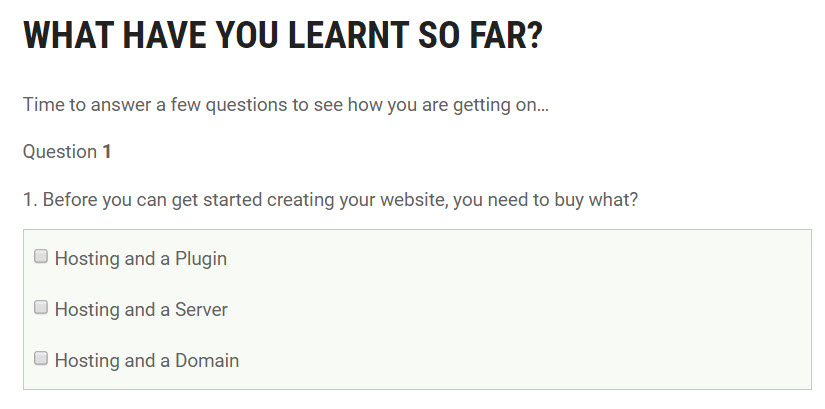
Das Hinzufügen eines Quiz zu einem Kurs ist eine effektive Möglichkeit, Ihren Kursteilnehmern zu helfen, ihr Wissen zu festigen. Um ein Quiz zu erstellen, wählen Sie LearnDash LMS > Quiz > Neu hinzufügen.
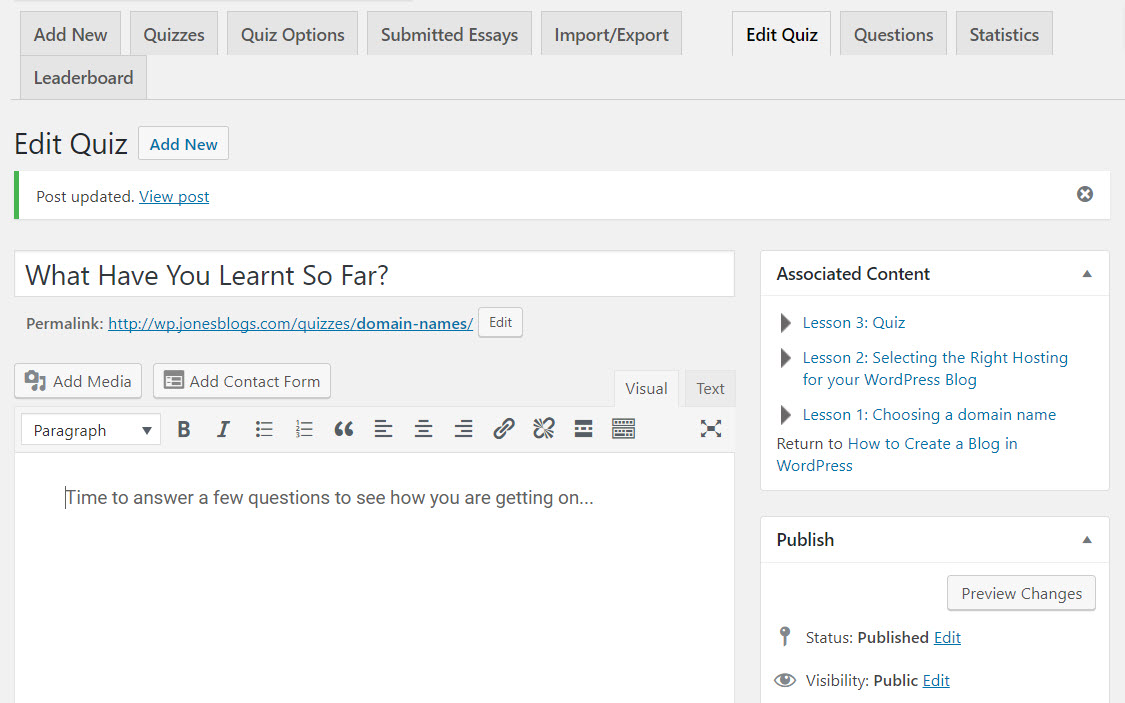
Geben Sie Ihrem Quiz einen Titel, und wenn Sie eine Einführung zu Ihrem Quiz schreiben möchten, fügen Sie sie dem Post-Editor hinzu.
Quiz-Einstellungen
Scrollen Sie auf der Seite nach unten zu Quiz und verknüpfen Sie dann Ihr neues Quiz mit dem entsprechenden Kurs und der entsprechenden Lektion.
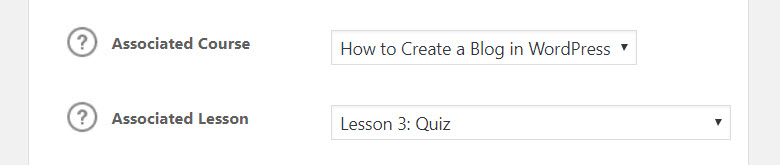
Wenn Sie einen ernsthaften bestandenen oder nicht bestandenen Test erstellen, können Sie eingeben, wie oft Ihre Schüler die Fragen wiederholen dürfen, sowie ein Bestehenszeichen setzen.
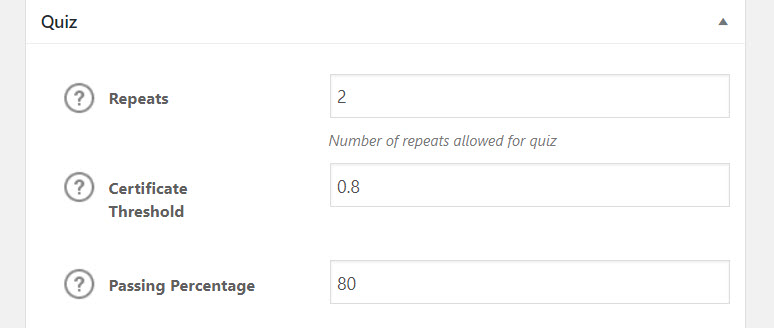
Es stehen zahlreiche weitere Einstellungen zur Auswahl, darunter das Hinzufügen eines Timers zu Ihrem Quiz, das Aktivieren eines automatischen Starts, sobald die Quizseite geladen wird, die Anzeige einer Bestenliste, damit die Schüler ihre Ergebnisse vergleichen können, oder die Aktivierung einer automatischen E-Mail-Benachrichtigung, um die Benutzer über ihre Ergebnisse.
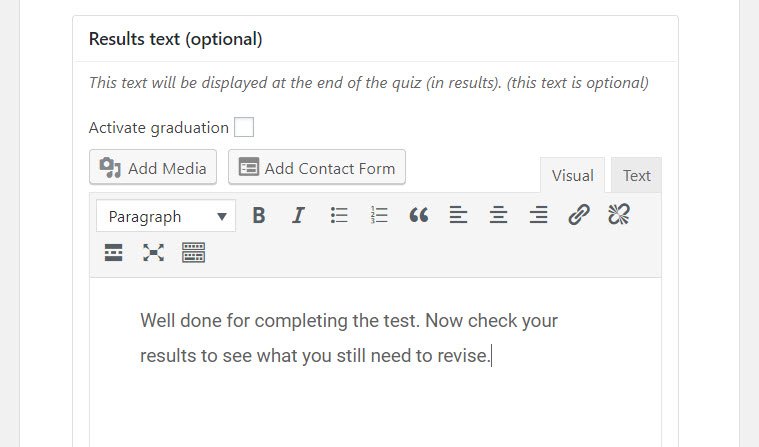
Sie können auch zusätzlichen Text hinzufügen, der Ihren Schülern am Ende des Quiz angezeigt wird. Nachdem Sie Ihre Quizeinstellungen an Ihre Kursanforderungen angepasst haben, wählen Sie „Veröffentlichen“.
Erstellen Sie die Quizfragen
Sie werden sehen, dass jetzt oben auf der Seite zusätzliche Registerkarten hinzugefügt wurden. Um die Fragen für Ihr Quiz zu erstellen, wählen Sie Fragen > Frage hinzufügen.
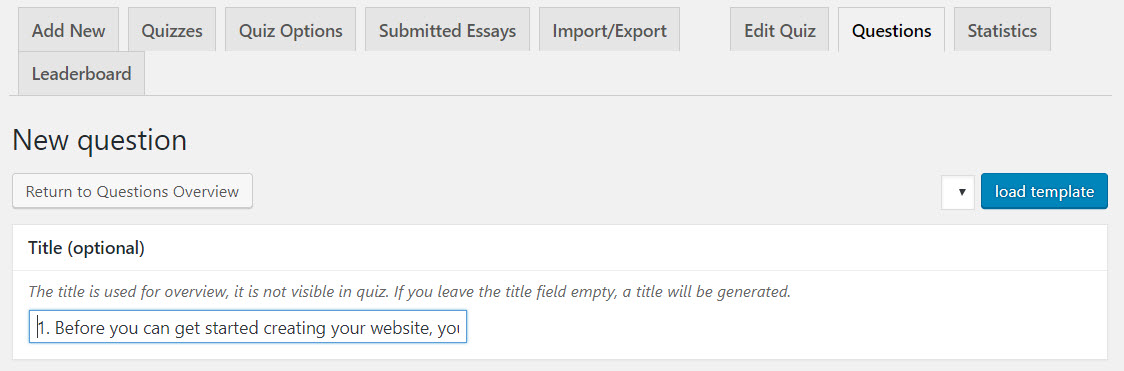
Hier können Sie jede Frage und Antwort erstellen sowie aus verschiedenen Fragestilen wählen, einschließlich Multiple-Choice, Ausfüllen der Lücken und Sortieren der Antworten in die richtige Reihenfolge. Sie können auch ein Hinweis um Ihren Schülern zu helfen, wenn sie nicht weiterkommen.
Wir haben jetzt die Grundlagen zum Erstellen eines Online-Lernkurses behandelt. Jetzt sind Sie an der Reihe, Ihren eigenen Kurs zu gestalten und die passenden Lektionen, Quiz und weitere Inhalte zu erstellen.
Bonus: Möchten Sie Quizergebnisse exportieren? Durch Hinzufügen eines Plugins wie Quizberichte Sie können Quizantworten einfach analysieren, Benutzerbewertungen verfolgen und vieles mehr.
LearnDash-Zahlungseinstellungen
Nachdem Sie einen Kurs erstellt haben, müssen Sie auf Ihrer Website ein Online-Zahlungssystem einrichten. Dies ermöglicht es den Schülern, den Kurs schnell zu erwerben und zu nutzen.
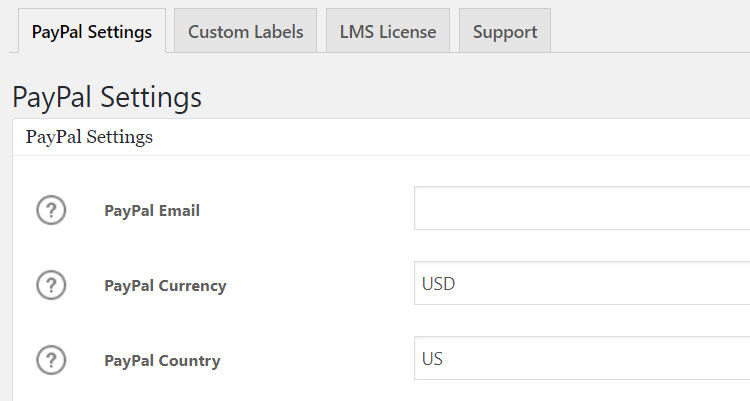
LearnDash wird standardmäßig mit Paypal-Integration geliefert. Sie können jedoch eine der vielen LearnDash-Erweiterungen installieren, um weitere Zahlungssysteme hinzuzufügen, einschließlich Streifen, 2Kasse, Zapier, und mehr, alles kostenlos. Um ein Zahlungsgateway mit Paypal einzurichten, wählen Sie einfach LearnDash LMS > Einstellungen aus Ihrem WordPress-Menü. Vervollständigen Sie dann die ‚Paypal-Einstellungen‘. Nach der Verifizierung mit Paypal wird Ihre Website für den Verkauf Ihres neuen Kurses eingerichtet.
Abschließende Gedanken zum Erstellen eines Online-Lernkurses mit LearnDash
LearnDash verfügt über eine breite Palette von Funktionen und Funktionen, die wir in diesem Artikel noch nicht einmal berührt haben. Wenn Sie dieses Premium-Plugin erworben haben, helfen Ihnen eine umfangreiche Support-Dokumentation sowie zahlreiche YouTube-Tutorial-Videos, dieses fortschrittliche Tool weiter zu nutzen und interessante und abwechslungsreiche Kurse zu entwickeln, die Ihr Publikum ansprechen.
Sind Sie bereit, mit LearnDash einen Online-Lernkurs zu erstellen? Bitte teilen Sie Ihre Gedanken zu Ihrem Projekt in den Kommentaren unten mit…